¿Qué es la caché de Spotify?
Los archivos de caché son los datos temporales que las aplicaciones necesitan para cargar contenido más rápido. En la mayoría de los casos, los datos se eliminan al salir de la aplicación, pero esto no siempre sucede.
En el caso de Spotify, el caché es la música que transmitió o descargó durante una sesión cuando usó la aplicación. Si pasas todo el día escuchando Spotify mientras trabajas, el caché puede crecer bastante. Tenga en cuenta que los datos están encriptados para no copiarlos a otra unidad y conservar copias de las canciones que ha descargado.
Cómo reducir el tamaño de la caché de Spotify
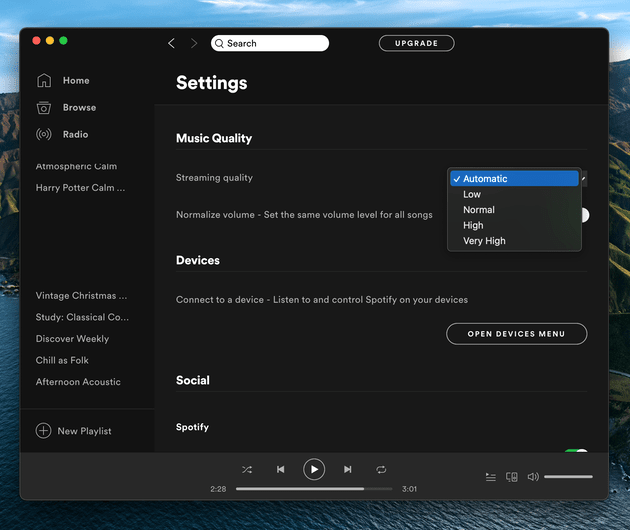
Para reducir el tamaño de la caché y no tener que borrarla manualmente con tanta frecuencia, revise la configuración de calidad en Preferencias. Cuanto mayor sea la calidad que haya establecido, más datos se transmitirán y más grande será la caché.
Si está escuchando a través de los altavoces externos de Mac, ¿realmente necesita transmitir con la más alta calidad? De lo contrario, cambie la configuración a una opción de menor calidad y reducirá el tamaño de la caché. También hay un beneficio adicional. Reducirá la cantidad de transmisión de datos a través de su conexión a Internet. Entonces, si su conexión es lenta, debería acelerar las cosas, y si tiene una tarifa limitada, usará menos de su asignación.
Además, piense detenidamente cuando descargue canciones para escucharlas sin conexión. ¿Con qué frecuencia usas tu Mac sin conexión? ¿Realmente necesitas muchas canciones que ocupen espacio en tu disco?
- Inicie la aplicación Spotify en su Mac.
- Ve al menú de Spotify y elige Preferencias.
- Desplácese hacia abajo hasta la sección Calidad de la música.
- Haga clic en el menú desplegable y elija Bajo o Normal.
Cómo borrar rápidamente la caché de Spotify en tu Mac
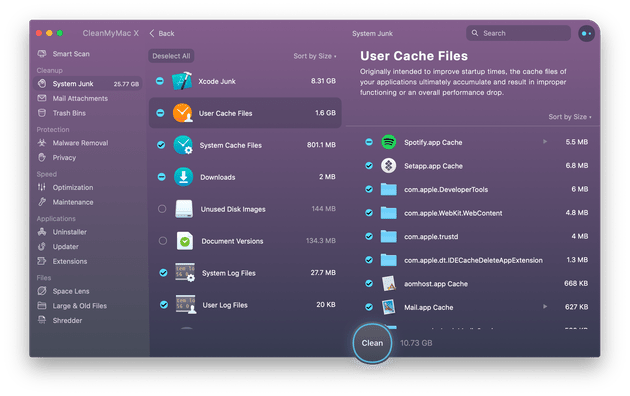
El módulo System Junk de CleanMyMac X puede borrar el caché de Spotify de forma rápida y sencilla, sin tener que reiniciar tu Mac. También puede borrar muchos otros archivos basura, incluida la caché de otras aplicaciones en su Mac, como la de Word, Music y FaceTime. Y liberará posiblemente decenas de gigabytes de espacio en disco. He aquí cómo usarlo:
- Descargue, instale y ejecute CleanMyMac X.
- Elija System Junk en la barra lateral y presione Escanear.
- Cuando haya terminado, presione Limpiar para deshacerse de la basura, o Revisar detalles para ver qué se encuentra y elegir qué eliminar.
Cómo eliminar la caché de Spotify manualmente
Para borrar la caché de Spotify, abra Finder y haga clic en el menú Ir. Seleccione Ir a la carpeta e ingrese esta ruta: ~/Library/Application Support/Spotify/PersistentCache/Storage . Si no puede encontrar esa carpeta, aquí le mostramos cómo verificar dónde se almacena exactamente el caché de Spotify:
- Abre Spotify y haz clic en el menú de Spotify.
- Seleccione Preferencias.
- Desplácese hacia abajo y haga clic en Mostrar configuración avanzada.
- En la sección “Almacenamiento de canciones sin conexión”, vea dónde almacena Spotify el caché.
- Vaya a esa carpeta y vacíelo para eliminar el caché.
Cuando comiences a usar Spotify nuevamente, la caché crecerá constantemente y es posible que tengas que seguir repitiendo el proceso anterior para borrar la caché si no reinicias tu Mac con regularidad. Esa es una de las razones por las que reiniciar tu Mac con regularidad, al menos una vez a la semana, es una buena idea. Elimina archivos temporales y caché y borra la memoria virtual. Es como reiniciar tu Mac.
La caché de Spotify debería cuidarse sola y no debería tener que preocuparse por borrarla. Sin embargo, a veces las cosas salen mal y sigue creciendo. Si eso le sucede a usted, siga las instrucciones anteriores para borrarlo y liberar espacio en su disco. Si usa el módulo de basura del sistema de CleanMyMac X, no solo borrará la memoria caché de Spotify, sino también muchos otros archivos basura, liberando varios gigabytes de espacio.


























